想要在photoshop中制作出真实清澈的水波纹效果,其实非常简单,只需利用ps自带的滤镜即可。下面就为大家详细介绍如何操作。
1、首先,创建一个白色的背景画布。
2、将前景色设置为默认的黑色后,选择【滤镜】-【渲染】-【云彩】,生成黑色烟雾效果。接下来全部使用滤镜效果,按照以下顺序进行操作。

选择【模糊】-【径向模糊】,设置模糊方式为旋转,并调整数量。

接着,进入【滤镜库】-【素描】-【半调网点】,调整细节和平滑度。

再选择【滤镜库】-【素描】-【水彩纸】,同样调整细节和平滑度。

通过以上滤镜操作,水波效果就基本成型了。最后一步是上色。
新建一个图层,将前景色设置为蓝色。
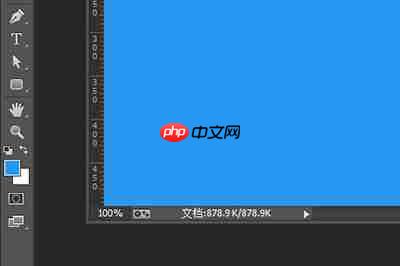
最后,将新图层的混合模式更改为【颜色】,这样一个清澈的水波效果就完成了。

怎么样,水波纹的效果是不是非常简单呢?有兴趣的小伙伴赶快用这些滤镜试一下吧,不需要专业的摄影设备也能制作出高清的水波效果!
PhotoshopCC相关攻略推荐:
如何在PS中制作公路文字?PS公路文字制作流程详解
如何在PS中为夜空添加星星?PS给夜空加星星的方法介绍
如何在PhotoshopCC中更换照片底色?更换步骤详解
您喜欢小编为您带来的关于PS水波纹效果的制作教程吗?希望这些步骤能帮助到您!更多相关内容请访问PHP中文网站。
以上就是PS水波纹效果如何制作?水波纹效果制作步骤分享的详细内容,更多请关注php中文网其它相关文章!

解决渣网、解决锁区、快速下载数据、时刻追新游,现在下载,即刻拥有流畅网络。

Copyright 2014-2025 https://www.php.cn/ All Rights Reserved | php.cn | 湘ICP备2023035733号